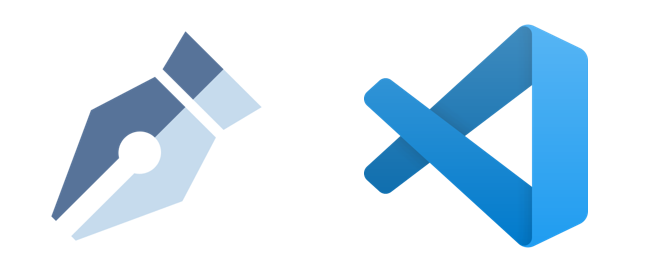
VSCode Latex Workshop 设置 XeLatex 编译
·
前言
VSCode + LatexWorkshop 是非常方便的组合,而对于中文文档,pdfLatex 引擎的支持很差,很多时候需要使用 XeLatex 引擎编译,但是总是莫名其妙各种报错。用下面的 magic 语句也无济于事。
% !TEX program = xelatex本篇介绍通过对插件设置修改来设置默认使用 XeLatex 编译的方法。
参考资料:
Enable xelatex in Latex Workshops for Visual Studio Code - Stack Overflow
解决方案
在 Extention 列表中找到 Latex Workshop 插件,点选齿轮状图标,打开扩展设置(Extension Settings)。

在新出现的页面中的搜索栏中输入 “ tools”(注意有空格,连在一起是搜索不出来的),找到第一个点击 “Edit in settings.json”

将 "args" 部分的内容按照图片的内容修改,这里我为了备份所以只是注释没有删除,其实效果是一样的。

文字版的内容如下,便于复制
"name": "latexmk",
"command": "latexmk",
// "args": [
// "-synctex=1",
// "-interaction=nonstopmode",
// "-file-line-error",
// "-pdf",
// "-outdir=%OUTDIR%",
// "%DOC%"
// ],
"args": [
"-xelatex",
"-synctex=1",
"-interaction=nonstopmode",
"-file-line-error",
"%DOC%"
],
"env": {}Ctrl+s 保存后,关闭整个 VS Code 窗口,重新启动 VSCode 再点击右上角的绿色运行按钮,这是应该就替换为使用 XeLatex 编译了。
更多推荐
 已为社区贡献5条内容
已为社区贡献5条内容










所有评论(0)